Este documento descreve como criar modelos CLI definidos pelo usuário com linha única e comandos de linha múltipla.
Prerequisites
Requirements
A Cisco recomenda que você tenha conhecimento destes tópicos:
- Prime Infrastructure (PI)
- Recursos do modelo
- Comandos CLI
Componentes Utilizados
As informações neste documento são baseadas nestas versões de software e hardware:
The information in this document was created from the devices in a specific lab environment. All of the devices used in this document started with a cleared (default) configuration. If your network is live, make sure that you understand the potential impact of any command.
Configurar
Exemplo de comando único
Exclusão do usuário do dispositivo
- Para criar um nome de usuário no dispositivo.
Note: Neste exemplo, o nome de usuário inniti será excluído.

- Vá para Configuration > Features & Technologies > My Templates > CLI Templates
Crie um modelo com vários comandos:
Example from User Guide
Adding Multi-line Commands
To enter multi-line commands in the CLI Content area, use the this syntax:
<MLTCMD>First Line of Multiline Command
Second Line of Multiline Command
......
......
Last Line of Multiline Command</MLTCMD>
Image 2
<MLTCMD>
no username inniti
y
</MLTCMD>
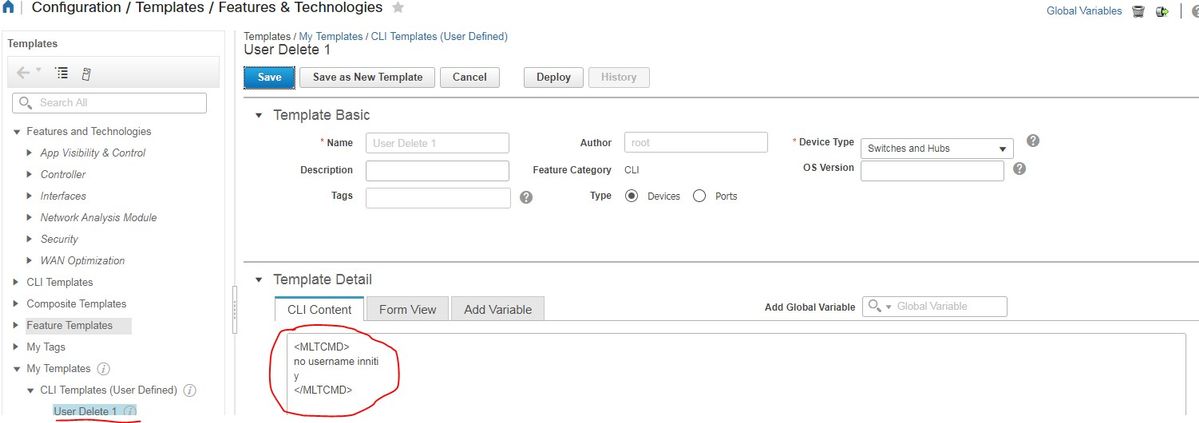
Note: Selecione o dispositivo e verifique novamente o modelo de acordo.
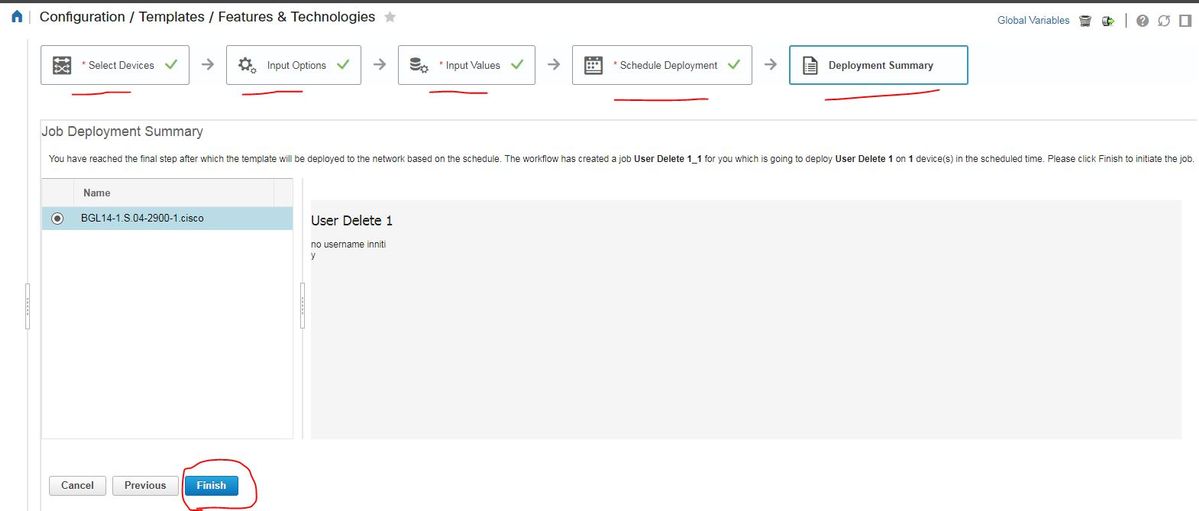
- Depois de implantar, um trabalho correspondente será executado em Segundo plano e você poderá verificar seu status quando clicar em Status do trabalho, conforme mostrado:
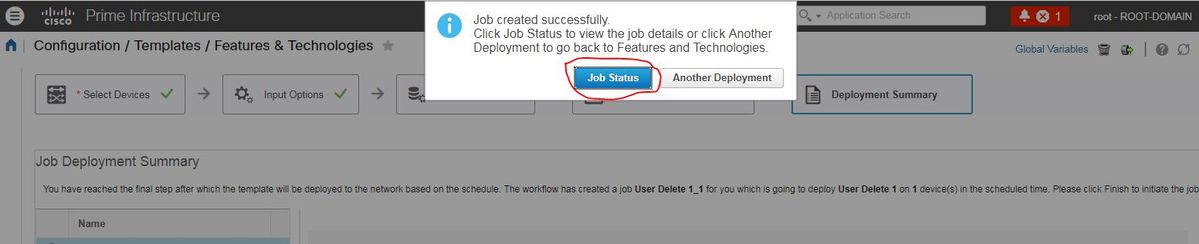
Verificar
- Verifique o status no PI e no dispositivo:
No PI:
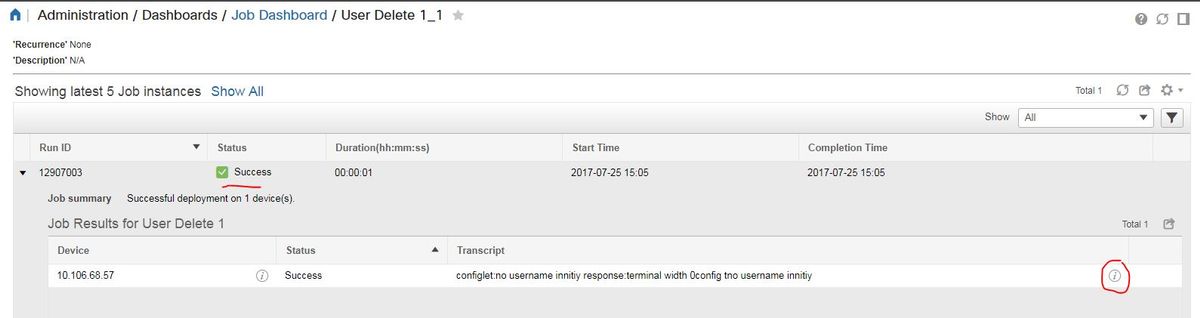
No dispositivo:
O nome de usuário inniti foi excluído.

Vá para Configuration > Features & Technologies > My Templates > CLI Templates
- Criar um modelo com comandos interativos
Example from user guide
Adding Interactive Commands
An interactive command contains the input that must be entered following the execution of a command.
To enter an interactive command in the CLI Content area, use the following syntax:
CLI Command<IQ>interactive question 1<R>command response 1 <IQ>interactive question 2<R>command response 2
where <IQ> and <R> tag are case-sensitive and must be entered as uppercase
No exemplo:
#INTERACTIVE
no username inniti<IQ>confirm<R>y
#ENDS_INTERACTIVE
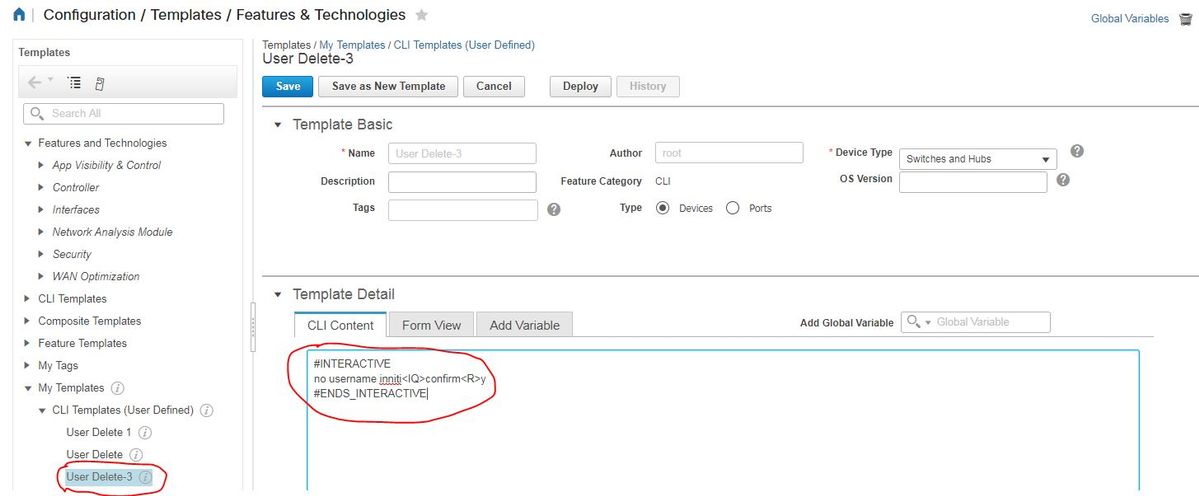
Verificar
- Verifique o status no PI e no dispositivo:
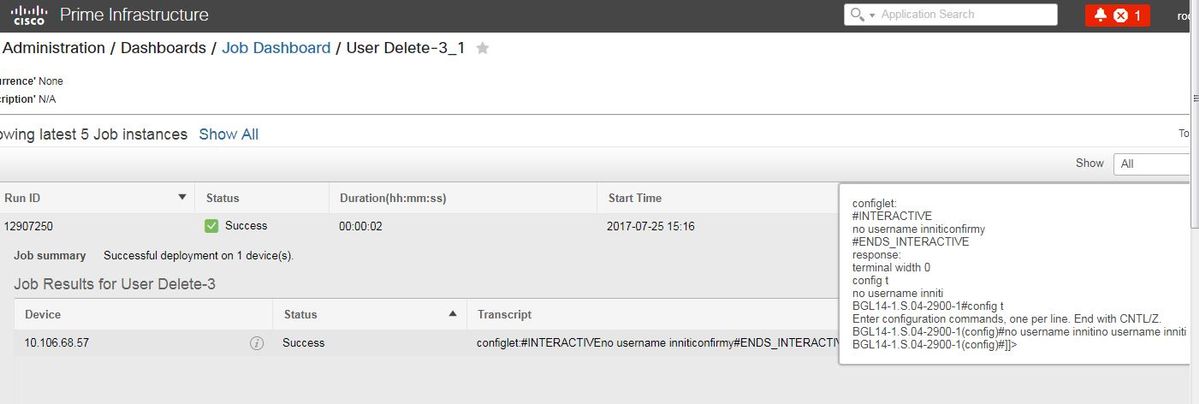
Note: Para comandos interativos, observa-se que, em alguns exemplos, a 'Pergunta interativa' quando copiada completamente não é executada corretamente. Nesse caso, basta digitar a última palavra. Por exemplo, quando você mantém a frase completa, ela falhará. #INTERATIVE no username inniti <IQ>Esta operação removerá todas as configurações relacionadas ao nome de usuário com o mesmo nome. Deseja continuar? [confirm]<R>Y #ENDS_INTERATIVE.
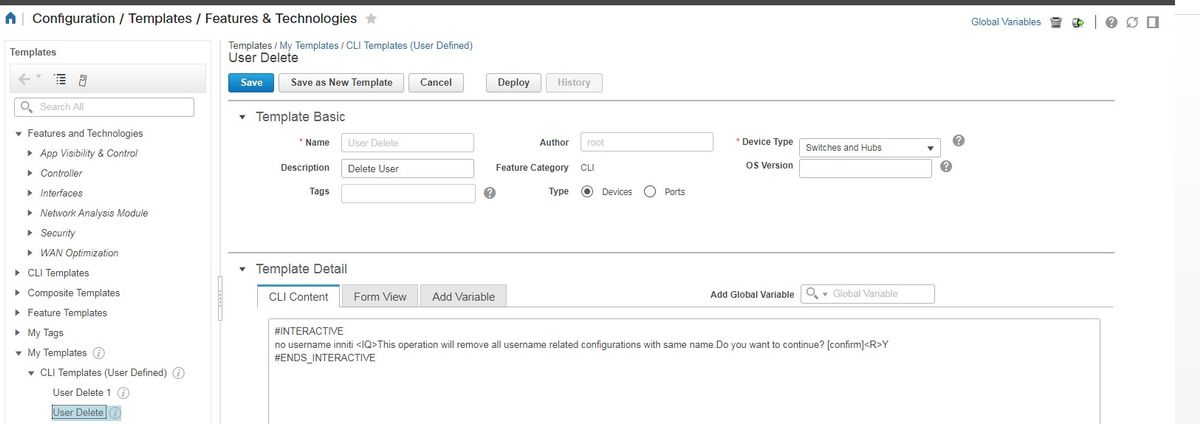
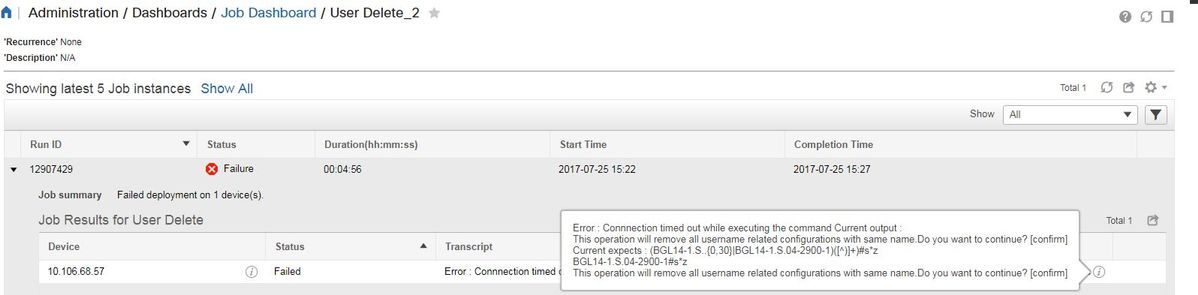
Exemplo de vários comandos
Geração de chave de criptografia no switch
- Como o comando fica no dispositivo quando executado:
BGL14-1.S.04-2900-1(config)#crypto key generate rsa
% You already have RSA keys defined named BGL14-1.S.04-2900-1.cisco.
% Do you really want to replace them? [yes/no]: yes
Choose the size of the key modulus in the range of 360 to 4096 for your
General Purpose Keys. Choosing a key modulus greater than 512 may take
a few minutes.
How many bits in the modulus [512]: 512
% Generating 512 bit RSA keys, keys will be non-exportable...
[OK] (elapsed time was 1 seconds)

<MLTCMD>
crypto key generate rsa
yes
2048
</MLTCMD>
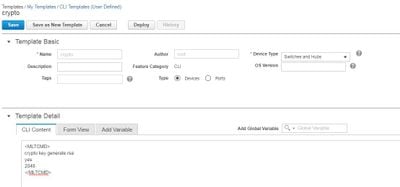
Verificar
- Status final no PI e no dispositivo:
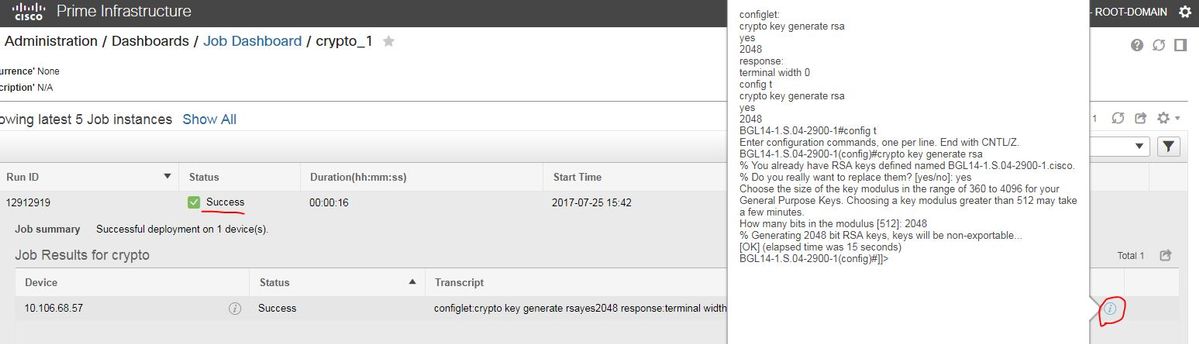
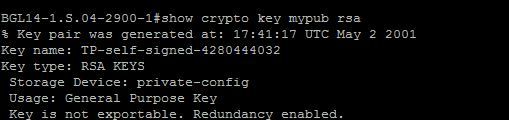
- Uso do comando interativo:
#INTERACTIVE
crypto key generate rsa<IQ>yes/no<R>yes<IQ>512<R>2048
#ENDS_INTERACTIVE
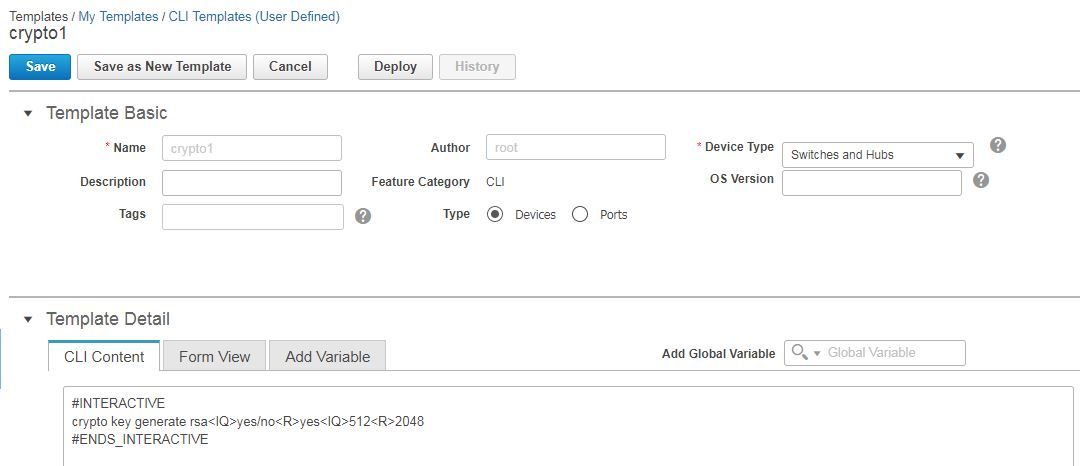
Verificar
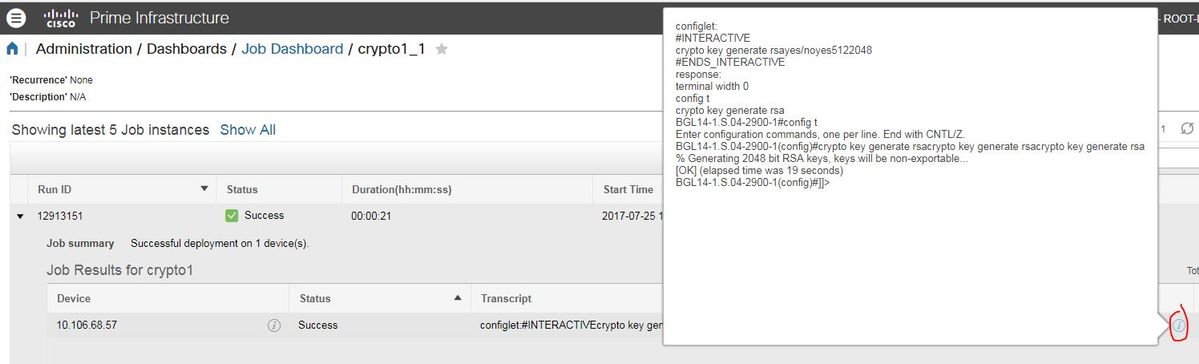
Troubleshoot
Atualmente, não existem informações disponíveis específicas sobre Troubleshooting para esta configuração.
